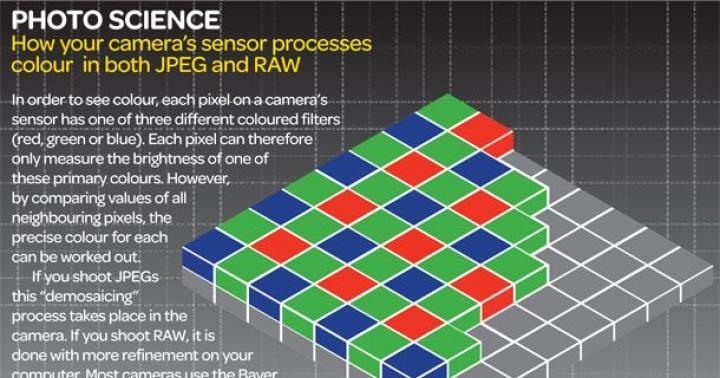برای سیستم عامل اندروید این بار در مورد خوانندگان یا همانطور که به آنها "خواننده" نیز گفته می شود صحبت خواهیم کرد و با محبوب ترین برنامه های کاربردی شروع می کنیم. کتاب های الکترونیکی.
همانطور که می دانید محبوبیت کتابخوان های الکترونیکی و همچنین سایر برنامه ها به عوامل متعددی برمی گردد. اول از همه، رایگان، کار پایدار، فرمت های همه چیزخوار و یک رابط دوستانه است. همچنین دلگرم کننده است که چنین برنامه هایی مورد نیاز و محبوب هستند. مردم ما عاشق خواندن هستند و نه لزوماً برای کار.
قهرمان این بررسی یکی از معروف ترین برنامه های خواندن - Cool Reader خواهد بود. این اپلیکیشن برای بسیاری شناخته شده است و مدت زیادی است که وجود داشته است، اما این بدان معنا نیست که در طول زمان تغییری نکرده است. برخی از کاربران این نوآوری ها را دوست داشتند، در حالی که برخی دیگر به سرعت آنها را کنار گذاشتند و به نسخه قبلی بازگشتند.
ما سعی خواهیم کرد بفهمیم که آیا Cool Reader خیلی خوب است یا به دلیل محبوبیت و توصیه هایش بیشتر نصب می شود. مشکلات این خواننده چندکاره چیست؟
خواننده باحال

آشنایی
این یکی از "قدیمی ترین" خوانندگان است که برای بسیاری شناخته شده است. جالب اینجاست که این برنامه با کوچکترین جزئیات طراحی شده است و به روز رسانی های زیادی را پشت سر گذاشته است. با رابط مینیمالیستی، فرمت های همه چیزخوار، توانایی خواندن کتاب ها با صدای بلند و کار مستقیم با آرشیوهای فشرده متمایز می شود. در عین حال، Cool Reader کاملا رایگان است، اما برای کسانی که می خواهند از پروژه حمایت کنند، یک پیشنهاد ویژه وجود دارد که به هیچ چیز متعهد نیست. اما بیایید از خودمان جلوتر نگیریم، بلکه با حقایق خشکی که توسط توسعه دهنده وادیم لوپاتین گزارش شده است شروع کنیم.
ویژگی های کلیدی:
- پشتیبانی کامل از FB2: سبک های CSS، جداول، پاورقی ها در پایین صفحه.
- تنظیم فونت، رنگ، فاصله بین خطوط، تورفتگی، خط فاصله.
- انیمیشن چرخش صفحه;
- پشتیبانی از دیکشنری ها (ColorDict، GoldenDict، Fora Dictionary، Aard Dictionary)؛
- اقدامات قابل تنظیم برای دکمه ها و مناطق صفحه لمسی؛
- پروفایل های روز و شب (دو مجموعه تنظیمات برای رنگ ها، پس زمینه، روشنایی نور پس زمینه)؛
- نشانک ها، فهرست مطالب، جستجوی متن؛
- نشانکها برای بخشی از متن (نقلها، نظرات، اصلاحات)؛
- صادرات نشانک ها به یک فایل متنی؛
- سفارشی سازی یک ظاهر طراحی پیشرفته با CSS.
- مرورگر فایل داخلی؛
- فهرست مناسب از کتاب های اخیر؛
- پشتیبانی از کاتالوگ کتاب های آنلاین (OPDS)، به عنوان مثال flibusta، lib.ololo.cc.
- دسترسی به فروشگاه کتاب الکترونیکی لیتری؛
- خواندن کتاب از آرشیو فشرده.
شروع کار
پس از باز کردن Cool Reader، اولین چیزی که می بینیم این است که آیا هنگام خواندن به دکمه های روی صفحه نیاز داریم (یعنی دکمه "منو" غیرقابل دسترسی است و می توانید هنگام مشاهده یک سند با فشار کوتاه در مرکز آن را فراخوانی کنید. از صفحه نمایش).
برای برخی، چنین اطلاعاتی اضافی به نظر می رسد ("در غیر این صورت ما بدون شما نمی دانیم")، در حالی که کسانی که نمی دانند صفحه نمایش را برای مدت طولانی در جستجوی "منوها" بدون آن عذاب می دهند. هم آنها و هم دیگران راضی خواهند بود، زیرا پنجره مربوط به انتخاب حالت بدون دکمه فقط در اولین شروع برنامه ظاهر می شود، و همانطور که می گویند، "ما به شما هشدار دادیم." ما واقعاً این نگرانی را برای کاربران دوست داشتیم. با این حال، هنگام آزمایش، نوار ابزار مانند هوا مورد نیاز است، بنابراین اجازه دهید آن را رها کنیم.

بنابراین ما در حال حرکت هستیم صفحه اصلی... اینجا همه چیز خیلی واضح است. در پس زمینه "پارکت" لیستی وجود دارد که می توانید جدیدترین ها را ببینید باز کردن فایل هاو همچنین باز کردن کتاب از سیستم فایلیا منابع شبکه (می توانید یکی اضافه کنید یا از پورتال اینترنت لیتری استفاده کنید). جستجوی کتاب بر اساس نویسنده، عنوان، سری و رتبه بندی نیز در اینجا اجرا می شود.
همچنین فرصتی برای جستجو بر اساس علائمی که قبلا توسط کاربر ایجاد شده است وجود دارد. برای این، سه نکته وجود دارد: "خواندن"، "خواندن"، "خواندن".

به هر حال، در گوشه سمت راست بالا یک دکمه نامحسوس وجود دارد که یک منوی اضافی را باز می کند. اولین مورد سنتی "درباره برنامه" است، که در آن، علاوه بر مشخص کردن نسخه آن، پیوندهایی به وب سایت رسمی و توافقنامه مجوز، تبی به شکل شکلک وجود دارد که پس از کلیک بر روی آن یک بنیاد خیریه باز می شود. در اینجا می توانید رگالیاهای مختلف (سکه) را برای خود بخرید، یعنی از توسعه دهندگان حمایت مالی کنید.

این بدان معنا نیست که نسخه طلایی ویژگی های بیشتری خواهد داشت. به سادگی وضعیت مناسب در برنامه به شما اختصاص داده می شود. به عبارت دیگر، شما چیزی شبیه به یک هدیه از "همکلاسی ها" خریداری می کنید، خوشحال خواهید شد، توسعه دهندگان جکپات خود را دریافت می کنند و Cool Reader همچنان برای همه رایگان خواهد بود.
یک رویکرد نسبتاً نجیب، که اتفاقاً به افراد صادق انگیزه می دهد. ما قیمت ها را بازنویسی نمی کنیم - همه چیز در تصویر بالا نشان داده شده است.

به ابتدا باز می گردیم، دوباره روی دکمه نامرئی کلیک می کنیم و پنج مورد دیگر را می بینیم: "کتاب باز"، "کتاب های اخیر"، "راهنمای کاربر"، "تنظیمات" و "خروج".
با دو مورد اول، همه چیز واضح است، اما دفترچه راهنمای کاربر ما را شگفت زده کرد. در 25 صفحه آمده است دستورالعمل های دقیق«چه، کجا، چرا و چرا» در این خواننده. اگر به طور ناگهانی چیزی را در این مقاله از دست دادیم، همیشه می توان آن را در آنجا پیدا کرد. بنابراین، ما وارد جزئیات نمی شویم، بلکه مستقیماً به تنظیمات می رویم.
تنظیمات پایه

این یک لیست معمولی است. در ابتدا، به ما پیشنهاد می شود که مرتب سازی اولیه کتاب ها را انتخاب کنیم: بر اساس نویسنده، بر اساس نام فایل (نزولی)، بر اساس نویسنده (نزولی)، بر اساس عنوان (نزولی)، بر اساس زمان فایل (نزولی).
سپس میتوانید در صورتی که فهرست ساده فایلها را میخواهید، کادر را علامت بزنید یا موردی که مسئول نمایش / عدم نمایش جلد در فهرست کتابها است را علامت بزنید. در صورت لزوم، اندازه پوشش را انتخاب کنید. به طور پیش فرض متوسط است. به طور کلی، مرتب سازی برای هر رنگ و طعم.

علاوه بر این، میتوانید اسکن خصوصیات کتابهای موجود در فهرست را فعال یا غیرفعال کنید. اگر برای مرتبسازی کتابها به برنامه نیاز ندارید، اما همه چیز را همانطور که هست نمایش دهید، لازم است. یک راه حل عالی برای کسانی که عاشق درهم ریختگی خلاق هستند. در صورت لزوم فقط ببینید فایل های متنی، جسورانه "داغ" را در مقابل "پنهان کردن فهرست های بدون کتاب" قرار دهید.

از انتخاب زبان رابط صرفنظر کنید و به سراغ افزونه ها بروید. در ابتدا از پلاگین لیتری پورتال اینترنتی استفاده می شود که در اصل کافی است اما اگر از آن راضی نیستید همیشه می توانید مورد ضروری را بارگذاری کنید. درست در زیر می توانید تمام صفحه را فعال کنید و حالت شب، که به شما امکان می دهد صفحه نمایش را برای خواندن راحت در تاریکی تطبیق دهید. زیرلایه رنگ قهوه ای مایل به دانه ای به خود می گیرد و خود صفحه نمایش محو می شود که مشاهده صفحات را برای چشم دلپذیر می کند. با این حال، همه از این راضی نیستند، اما در زیر، در بخش "معایب و اشکالات" به این موضوع پرداخته خواهد شد.
ما تنظیمات اولیه را فهمیدیم، اما جالب ترین چیز در اعماق برنامه پنهان است، زمانی که کتاب مورد علاقه را باز می کنیم.
کتاب خواندن

برای تست اصلی از تبلت Google Nexus 10 و کتابی که به صورت تصادفی انتخاب شده با عنوان خنده دار و معنای عمیق با فرمت fb2 استفاده می کنیم. برای اینکه خواننده و ما خودمان بفهمیم که آیا برنامه قادر به باز کردن تمام فرمت های اعلام شده و همچنین نمایش مناسب آنها است یا خیر، آثار مختلفی در epub، doc، rtf، html، mobi، cbr (کمیک) دانلود شد. فرمت های pdf و djvu.

کتاب را باز کردید (fb2)، انگشت خود را روی صفحه از راست به چپ بکشید. برای اسکرول به جلو، فقط میتوانید روی هر نقطه از صفحه ضربه کوتاه بزنید. برای بازگشت، فقط روی گوشه سمت چپ بالا ضربه بزنید.
صفحه شروع به حرکت کرد و سرعتش کاهش پیدا کرد، اگرچه موارد بعدی مانند ساعت پیش رفتند. حدود پنج دقیقه منتظر ماندیم و همین. به نظر می رسد که "خواننده" در حالت بیکار به حالت خواب می رود و عجله ای برای بیدار شدن بلافاصله ندارد، اگرچه Google Nexus 10 را نمی توان یک دستگاه "ضعیف" نامید. ممکنه از فایل باشه؟ بنابراین وزن آن 881 کیلوبایت است.
خوب، بیایید سعی کنیم با فرمت های دیگر "بازی" کنیم، و برای وضوح، بیایید یک جدول محوری رسم کنیم.
| تست | fb2 | epub | .doc | rtf | .djvu | .mobi | .cbr | .html | |
| سرعت دانلود کتاب | هنجار. | هنجار. | هنجار. | هنجار. | نه | نه | هنجار. | نه | هنجار. |
| کیفیت نمایش دادن | هنجار. | هنجار. | هنجار. | هنجار. | نه | نه | هنجار. | نه | هنجار. |
| خواندن/ تلنگر | میانگین | میانگین | هنجار. | هنجار. | نه | نه | هنجار. | نه | به آرامی | 77/0 | 78/0 | 84/0 | 88/0 | نه | نه | 83/0 | نه | 98/0.6 |
| مقیاس بندی تصاویر | آره | آره | آره | آره | نه | نه | آره | نه | آره |
پس چه چیزی بدست می آوریم؟ کتابها و مجلات با فرمتهای pdf، djvu و cbr اینطور نیستند که باز نشده یا خراب شده باشند - مدیر فایلمن فقط آنها را ندیدم.
در مورد بقیه فرمت ها، می توانید یک "چهار" ثابت برای پشتیبانی از آنها قرار دهید. برنامه خراب نمی شود، فایل ها را تقریباً فورا باز می کند و هنگام صفحه بندی کند نمی شود. هنگام باز کردن چند صفحه اول کمی دقت مشاهده می شود، و سپس همه چیز خوب است، همانطور که در مورد fb2 اولیه وجود دارد. اوج بار حافظه دسترسی تصادفیفقط هنگام بارگیری rtf. و .html مورد توجه قرار گرفت، که تعجب آور نیست.
در اصل، برای دو گیگابایت حافظه رم در دستگاه ما، این فاکتور چیزی نیست، اما در گوشی های هوشمند و تبلت های ضعیف تر (مخصوصاً گوشی های قدیمی که بیش از 512 مگابایت رم وجود ندارد)، برنامه بخش قابل توجهی از پای» عملکرد. و کل نکته در انبوهی از تنظیمات و افزونه هایی است که اکثر کاربران به آنها نیاز ندارند. اما بیایید از خودمان جلوتر نگیریم، زیرا به زودی خودتان همه چیز را خواهید فهمید.

توجه کن به سمت چپصفحه، جایی که "کلیدهای داغ" منتظر ما هستند. بنابراین، از بالا به پایین به ترتیب: "بازگشت"، "محتوا"، "جستجو" (احتمال حروف حساس و جستجو به عقب)، "تنظیمات خواندن" (کمی بعد به آنها باز خواهیم گشت)، "نشانک ها"، " صفحه اصلی، «حالت شبانه»، «متن را انتخاب کنید» (به طوری که هنگام ورق زدن به طور تصادفی آن را انتخاب نکنید)، «انتقال صفحه به صفحه»، «انتقال متن بر حسب درصد»، «باز کردن فایل» و «خواندن» با صدای بلند».
آخرین پارامتر، همانطور که ممکن است حدس بزنید، به شما امکان می دهد به یک کتاب گوش دهید. صدای زن به طور یکنواخت متن را می خواند و در این زمان قطعه گفتاری به عنوان برجسته نمایش داده می شد، اتفاقاً به زبان روسی. در اصل، چنین راه حلی قابل تحمل است، اما، همانطور که می گویند، برای همه نیست. تنظیمات "Matilda" (صدا به طرز دردناکی شبیه یک ربات از WASP است) استاندارد هستند: پخش، توقف، مکث، سریع به جلو / عقب، حجم، سرعت پخش.

از آنجایی که ما شروع به صحبت در مورد انتخاب آزمون کردیم، پس همه چیز ساده است. روی نماد "دست" کلیک کنید و انگشت خود را مانند یک ماوس در Word در سراسر صفحه حرکت دهید (به هر حال، طرح انتخاب شبیه به یک برنامه آفیس است). در همان زمان، یک "منو" کوچک در زیر ظاهر می شود، جایی که چشم بلافاصله توسط دو "لغزنده" جذب می شود. این چیزی نیست جز "انتخاب دقیق متن"، یعنی می توانید کلمات را مرحله به مرحله یا از انتهای یک پاراگراف انتخاب کنید.
خوب، بسیار مفید است، به خصوص اگر می خواهید یک عبارت یا برنامه را کپی کنید.

در بالای "لغزنده" شش کلید عملکرد وجود دارد. اولی انتخاب را کپی می کند، دومی به شما امکان می دهد قطعه را ترجمه کنید، اما برای این کار باید فرهنگ لغت Fora را نصب کنید. این را می توان در تنظیمات پیشرفته انجام داد، اما لطفا صبور باشید، زیرا این گزینه ها یک موضوع جداگانه خواهند بود.
سپس کلید "موارد دلخواه" می آید که پس از فشار دادن آن پنجره جدیدی ظاهر می شود. در اینجا می توانید یک نشانک ایجاد کنید، روی متن انتخاب شده نظر دهید یا آن را به طور کامل تغییر دهید (به انتخاب شما). ما عاقل نشدیم، بلکه به جای تلاش های نویسنده انگلیسی، حرف "s" را به سادگی ضرب کردیم و همچنین تفسیری به همان اندازه احمقانه نوشتیم.

حالا برای دیدن یک قطعه انتخاب شده جداگانه و کار ما روی متن، کافیست روی علامت سمت راست کلیک کنید گوشه بالایی... پنجره بسته می شود، متن به رنگ سبز برجسته می شود، به "نشانک ها" بروید و ایجاد ما را ببینید. راحت و قابل درک.
بر روی مورد برجسته کلیک کنید و منویی از بالا باز می شود که در آن تمام کلیدهای بالا با توضیح معنای آنها وجود دارد. تنها استثنا "Autolisting" است که معنای آن باید برای شما روشن باشد. سرعت تغییر صفحه را می توان با ضربه زدن در گوشه سمت چپ و راست پایین تنظیم کرد. به هر حال، برای فراخوانی منوی توسعه یافته، نیازی به انتخاب و ذخیره یک قطعه در نشانک ها ندارید. در سمت چپ " منوی سریع"در زیر نمادها در پایین یک فلش ویژه" برای این وجود دارد.

برای درک اینکه چرا بقیه کلیدهای بالای "لغزنده" مورد نیاز است، متن را انتخاب کنید، نماد حرف را با علامت "پلاس" پیدا کنید و فشار دهید. یک پنجره کوچک ظاهر می شود که به شما امکان می دهد قطعه انتخاب شده را از طریق بلوتوث، اس ام اس / MMS یا با استفاده از سرویس های Google: Gmail، +Google به یک "یادداشت سریع" (ما آن را به طور جداگانه نصب کرده ایم) ارسال کنید. و اگر سرویس فیس بوک را نصب کرده باشید، آیکون مربوطه ظاهر می شود.

همانطور که می بینید، اپلیکیشن از تمامی ابزارهای ارتباطی موجود نصب شده بر روی دستگاه استفاده می کند. بسیار راحت است و نیازی به اختراع وضعیت نیست در شبکه های اجتماعی... سپس "جستجو" در قطعه و دکمه خروج از انتخاب می آید.
تنظیمات پیشرفته (سفارشی کردن متن و خواندن)
تنظیمات فونت

به دکمه "تنظیمات" بروید (یا دو بار روی مرکز صفحه ضربه بزنید). بنابراین، قبل از ما اولین تب است: "Font".



در اینجا می توانید خود فونت (در مجموع هشت فونت از پیش نصب شده)، اندازه آن (از 39 به 170) را تغییر دهید و کادر کنار "boldness" را علامت بزنید. در صورت لزوم، امکان صاف کردن متن یا انتخاب فاصله بین خطوط وجود دارد. در اینجا دیکشنری خط فاصله را طبق قوانین انتخاب می کنیم زبان مورد نیاز(در مجموع 17 کشور) و علامت گذاری آویزان را فعال / غیرفعال کنید.
علامت گذاری آویزان (برآمدگی) آویزان کردن برخی از نویسه های نگارشی (خط، علامت نقل قول، کروشه، کاما و غیره) در خارج از متن است. طراحی شده برای تراز نوری حاشیه های متن: علائم نگارشی وزن بصری کمتری دارند، بنابراین اگر همپوشانی داشته باشند، حاشیه متن صاف تر به نظر می رسد.ما مطمئن هستیم که خواندن متن با این پارامتر بسیار ساده تر است، اگرچه این به شما بستگی دارد (در زیر دو نمونه با فعال و غیرفعال کردن علامت گذاری آویزان آورده شده است).


ما فکر می کنیم که همه چیز در اینجا واضح است، اما فقط در صورتی که دو اسکرین شات می گیریم: با هسته و بدون آن. همانطور که می بینید، تقریباً هیچ تفاوتی وجود ندارد، با این حال، Cool Reader نه تنها برای توده وسیعی از خوانندگان، بلکه طرفداران حساس روزنامه نگاری را نیز هدف قرار می دهد، و طرفداران واقعی خواندن فقط از این تنظیمات قدردانی می کنند.


بیایید به مقیاس بندی تصاویر برویم. اینجا هم هیچ چیز پیچیده ای نیست. تصاویر معمولی و تصاویر درون خطی (یعنی آنهایی که در بدنه یک کتاب آنلاین هستند) می توانند به طور خودکار مقیاس شوند یا تعداد صحیح بار بزرگ شوند. تصحیح گامای فونت و حداقل عرض فضا برای نمایش راحت تر صفحه طراحی شده است، یعنی اگر از وضوح و فاصله بین کلمات راضی نیستید.

اشاره فونت برای ارائه حروف واضح تر در دستگاه های با وضوح پایین یا هنگام نمایش متن در اندازه کوچک استفاده می شود. خوب، برگه با فونت های اضافی تکمیل می شود که مانند فونت های اصلی، هشت مورد از آنها وجود دارد. آنها برای جایگزینی یک کاراکتر از دست رفته در فونت های اصلی استفاده می کنند.

به طور کلی، مجموعه ابزارهای کار با حروف چاپی بیش از حد چشمگیر است و باید باهوش ترین کاربر را راضی کند. همه چیز خوب است، بیایید ادامه دهیم.
تنظیمات سبک


روی برگه شماره دو - CSS (سبک های طراحی) ضربه می زنیم. کادر انتخاب مقابل «Allow document styles» را رها کنید یا آن را حذف کنید. این گزینه برای هر سند به طور جداگانه پیکربندی شده است. و سپس دریا برای همه کسانی که می خواهند متن را کاملاً فردی بسازند، سرازیر می شود.


صحبت در مورد هر برگه فایده ای ندارد. به عنوان مثال، فقط بخش «قالب پیشفرض پاراگراف» شامل تراز کردن متن، تورفتگی و حروف اول خط اول، اندازه، پررنگی، سبک قلم، و همچنین فاصله بین خطوط، زیر خط، زیرنویس و زیرنویس است. همچنین رنگ متن و تورفتگی قبل، بعد، چپ و راست وجود دارد. صادقانه بگویم، دلیلی نمی بینیم که خواننده را به ابزاری برای طراح صفحه بندی تبدیل کنیم، اما کسانی هستند که می خواهند با ما بحث کنند.
شما می توانید همین کار را با عنوان و عنوان فرعی، متن از پیش قالب بندی شده، پیوندها، نقل قول ها، کتیبه ها، آیات، نام نویسندگان، پاورقی ها، پیوندها و عنوان پاورقی ها و حاشیه نویسی انجام دهید. به طور کلی، این تنظیمات / سبک های CSS برای "خواننده" بیش از اندازه کافی است.
تنظیمات ظاهری


اما برگه بعدی شامل تنظیمات کاملاً متفاوت است - ظاهر سند به عنوان یک کل. گزینه "Full Screen" طبق گفته توسعه دهندگان روی سوم و چهارم کار نمی کند نسخه های اندروید، در این حالت همه چیز تمام صفحه است. اگرچه ما با این دکمه آزمایش کردیم، اما متوجه شدیم که صفحه نمایش کمی افزایش یافته است و قسمت بالای اطلاعات در اندروید 4.3 (شارژ، شبکه و غیره) ناپدید شد.
سپس انتخاب مکان نوار ابزار (با نام مستعار "کلیدهای داغ") است، یعنی می توان آن را در امتداد لبه کوتاه / بلند تنظیم کرد، در بالا، پایین، چپ، راست یا به طور کامل حذف کرد (آخرین گزینه برای کسانی که این کار را در اولین شروع برنامه انجام ندادند). ما مکان زیر را انتخاب کردیم. می توانید و "daw" را در مقابل "Hide toolbar in full screen mode" تنظیم کنید.


در صورت لزوم، می توانید حالت نمایش صفحه را انتخاب کنید: همانطور که هست، و "پیمایش" (نه از راست به چپ ورق زدن، بلکه از بالا به پایین). بعد، جهت صفحه را تنظیم کنید: عمودی، افقی، عمودی (180 درجه)، افقی (270 درجه) و بسته به موقعیت سنسور. به هر حال، با تلاش برای وارونه کردن کتاب، چیزی تغییر نکرد، یعنی موقعیت کتاب مانند کتاب و منظره-منظره باقی ماند. شاید ربطی به ابزار ما داشته باشد، اگرچه در هر صورت از این توابع به ندرت استفاده می شود، بنابراین اگر این یک باگ است، ناچیز است.
اما انتخاب حالت مشاهده دو صفحه ای ارزشش را دارد، زیرا بیشتر شبیه یک کتاب است. ما در مورد حالت شب صحبت کردیم، اما نحوه عملکرد آن، یا بهتر است بگوییم کاملاً کار نمی کند، در زیر خواهیم گفت.

ما به رنگ متن و پسزمینه روی میآوریم، جایی که به ما پیشنهاد میشود خودمان را به عنوان رنگساز امتحان کنیم، زیرا سایه رنگی که قبلاً انتخاب کردهایم را میتوان تا علامت آن تغییر داد (که اتفاقاً نشان داده شده است) . باز هم راه حلی برای زیبایی شناسان. با این حال، این همه نیست. همچنین می توانید بافت پس زمینه را به چوب، پوست، کارخانه، فلز و مانند آن تغییر دهید.




بعد، هدر را تغییر می دهیم. می توانید اندازه فونت و خود فونت را تغییر دهید و رنگ متن را انتخاب کنید. در صورت لزوم - عنوان کتاب، شماره صفحه، تعداد صفحات، درصد مطالعه، علائم فصل را فعال / غیرفعال کنید، شارژ باتری را بر حسب درصد انجام دهید یا پاورقی را به طور کامل غیرفعال کنید. اگر پاورقیها در صفحات مانع شوند، آنها را نیز حذف میکنیم.
بیایید به سراغ انیمیشن صفحه بندی برویم. شما می توانید آن را به طور کلی خاموش کنید، یک شیفت یک یا دو صفحه را انتخاب کنید و افکت چرخش (پیجینگ) را روشن کنید. مورد دوم چندان واقع بینانه به نظر نمی رسد، اما قابل تحمل است.


می توانید برجسته سازی نشانک ها را انتخاب کنید: با رنگ پس زمینه و زیر خط. ما به نشانک نیاز نداریم، بنابراین آنها را غیرفعال کردیم. و تب انتخاب طرح کتاب با انتخاب رنگ هایلایت، نظر و تصحیح و همچنین تنظیم حاشیه های چپ، راست، بالا و پایین به پایان می رسد. در تئوری، همه چیز در اینجا روشن است.
تنظیمات را کنترل کنید

بنابراین دکمه ها. شما می توانید آنها را به دلخواه شخصی سازی کنید. به عنوان مثال، عملکرد استاندارد کلید منو (منو خواندن) را می توان برای قفل کردن صفحه، فعال کردن آن برای انتخاب متن، تغییر جهت صفحه و به طور کلی هر چیزی که فقط در برنامه کنترل می شود به آن اختصاص داد.
یعنی رابط Cool Reader را می توان غیرقابل تشخیص تغییر داد و پس از آن فقط شما و هیچ کس دیگری نمی توانید از برنامه استفاده کنید، زیرا کلیدهای معمول به روشی کاملاً متفاوت کار می کنند. نوعی نسخه ego از برنامه. بی معنی است که به طور کلی چه چیزی را می توان روی این یا آن کلید قرار داد، زیرا تقریباً همه چیز را می توان قرار داد. برو جلو.

همین اتفاق در مورد صفحه نمایش لمسی می افتد که به 9 منطقه فعال تقسیم شده است که هر کدام قابل تنظیم هستند. به عنوان مثال، گوشه بالا سمت چپ را انتخاب کنید، جایی که به طور پیشفرض اکشن Previous Page / Back در آن قرار دارد. روی آن کلیک کنید و انتخاب کنید: 10 صفحه جلو / عقب، به صفحه اول / آخر، فصل بعدی / قبلی و غیره.
معلوم می شود که تمام نوارهای کنترلی که در بالا توضیح داده شد، فقط تنظیمات استاندارد زودگذر هستند که می توان آنها را تغییر داد و سپس برای ما بنویسید که کنترل را اشتباه توصیف کرده ایم.

در صورت لزوم، می توانید یک عمل اضافی را از فشار طولانی به دو فشار کوتاه تغییر دهید. این عمل دقیقاً تماس منو مستقیماً از کتاب است که با یک ضربه طولانی در مرکز صفحه نمایش انجام می شود. علاوه بر این، میتوانید با خیال راحت «جکدوها» را در مقابل قرار دهید: برجسته کردن متن با دوبار کلیک کردن، ورق زدن صفحات با دکمههای تنظیم صدا در ابزار، برجسته کردن ناحیه صفحه هنگام فشار دادن یا غیرفعال کردن کامل گوی ترک.



اگر از کنترل روشنایی با کشیدن انگشت روی لبه چپ راضی نیستید، لطفاً به لبه سمت راست تغییر دهید یا این عملکرد را به طور کلی غیرفعال کنید. حرکات چرخشی را دوست ندارید؟ چک باکس را حذف می کنیم و فقط دکمه های مکانیکی دستگاه را ورق می زنیم. حتی عملکرد انتخاب را می توان برای فعال کردن کنترل پنل، کپی، جستجو در فرهنگ لغت، افزودن نشانک و جستجوی متنی ساده تغییر داد.
تقریباً همه موارد مشابه را می توان برای انتخاب چندین کلمه پیکربندی کرد و در صورت تمایل می توانید گزینه "انتخاب پس از بستن دیکشنری پاک نشود" را فعال کنید.


تنظیمات پایه

همانطور که قبلا انجام شد تمام نکات این تب را تکرار و شرح نمی دهیم. بگذارید فقط مواردی را که در آنجا غایب هستند، یعنی «فرهنگ لغت» یادداشت کنیم. همانطور که قبلاً اشاره کردیم، وقتی در مورد کلیدهای عملکردی صحبت کردیم که هنگام انتخاب متن ظاهر می شوند، فرهنگ لغت Fora باید به طور مستقل بارگیری شود و این کار در اینجا انجام می شود.
همانطور که از اسکرین شات می بینید، این تنها مرجع موجود در این برنامه نیست. اما چگونه آن را نصب می کنید؟ متأسفانه، این کار را نمی توان مستقیماً از طریق برنامه انجام داد، اما باید به طور مستقل فرهنگ لغت را پیدا کنید، آن را دانلود کنید و در ریشه برنامه در پوشه dict کپی کنید. و اگر می خواهید به تنظیمات پیش فرض برگردید، باید به پوشه .cr3 بروید و تمام فایل های .ini را حذف کنید. جالب ترین چیز این است که پشتیبانی فقط از طریق ایمیل انجام می شود و خود صفحه پروژه در آن قرار دارد که همه چیز به زبان انگلیسی است.

فهمیدن این موضوع برای ما سخت نبود، اما اتلاف وقت نسبتاً ناخوشایند است. اما در مورد کاربر معمولی چطور؟ به نظر ما، پشتیبانی محصول، بازنشانی ساده تنظیمات و بارگیری دیکشنری ها چندان دشوار نیست. اما پروژه بتا Cool Reader GL پیاده سازی شده است (در ادامه کمی در مورد آن صحبت خواهیم کرد) که ظاهراً جایگزین تمام موارد قبلی خواهد شد ، اما دست به این نسخه نمی رسد. در غیر این صورت، این تب دیگر حاوی هیچ چیز جدیدی نیست، به جز شاید امکان خاموش کردن روشنایی دکمه ها و حذف آیکون ها در تنظیمات.
معایب و اشکالات
هنگام آزمایش بر روی تبلت Google Nexus 10، یک اشکال پیدا کردیم: در حین آزمایش تنظیمات روی صفحه اصلی، فهرست راهنمای سیستم فایل ما ناپدید شد، یعنی امکان باز کردن کتاب از کارت SD وجود نداشت. دستکاری با چک باکس ها، که وظیفه کار با دایرکتوری ها را بر عهده دارند، به جایی نرسیده است. پس از راه اندازی مجدد برنامه، همه چیز به جای خود بازگشت.
با این حال، متوجه شدیم که هنگام علامت زدن کادر در حالت شب، درایو فلش ما به طور جادویی ناپدید می شود. تیک کادر را برداریم و چیزی برگردانده نمی شود. V گوگل پلیهمچنین یک نظر وجود دارد که به معنای واقعی کلمه به شرح زیر است: “… یک برنامه بسیار ناپایدار. بعد از خاموش کردن تبلت و روشن کردن آن، تنظیمات و نشانک های من ناپدید می شوند، باید دوباره آنها را پیکربندی کنم. اگه میتونی درستش کن لطفا و همینطور برنامه عالیمن خیلی دوستش دارم، اما فعلاً 4" گذاشتم... به هر حال، بررسی های مشابه را می توان بیشتر خواند، اما این اشکال نه تنها به تبلت ها مربوط می شود. یک اشکال آزاردهنده با توجه به عملکرد غنی Cool Reader. درست است، ما هیچ مشکلی با ذخیره تنظیمات نداشتیم - فقط با دایرکتوری ها.
در مورد حالت شب، می توانیم با این نظر موافق باشیم: ... پس زمینه را به مشکی برگردانید: پس زمینه مشکی کاملا سیاه نیست. من نمی دانم این بستر را از کجا تهیه کرده اید، اما یکنواخت، لکه دار نیست، این به ویژه در صفحه نمایش لپ تاپ 3 که در آن سیاه سیاه است قابل توجه است.... در اصل، یک رنگ قهوه ای ملایم برای ما خوب بود، به استثنای دانه بندی. برای کسانی که خواهان رنگ مشکی عالی هستند، ما راهی برای خروج پیدا کرده ایم: طرحی تیره انتخاب کنید، حالت شب را روشن کنید و خوشحال خواهید شد. ظاهراً توسعهدهندگان و کاربران پسزمینه را برای خواندن راحت در تاریکی متفاوت میبینند.

- پشتیبانی ثابت از فرمت .mobi.
- اندازه فونت اضافی گنجانده شده است.
- پشتیبانی بهبود یافته از کاتالوگ های آنلاین OPDS - https، نام کاربری و رمز عبور، پروکسی ORobot TOR را می توان برای سایت های .onion استفاده کرد.
- اندازه نوار ابزار و منو بهینه شده؛
- عملکرد بهبود یافته است.
نتیجه گیری در مورد Cool Reader
Cool Reader یک پروژه نسبتاً همه کاره و بحث برانگیز است که موقعیت پیشرو در Google Play را اشغال می کند. از یک طرف، این یک "خواننده" چند منظوره راحت است، از سوی دیگر، این یک محصول مرطوب (بله، مرطوب) است که باید دائماً اصلاح شود. در نتیجه، با جلب رضایت یکی، توسعه دهنده دیگران را ناامید می کند. واضح است که راضی کردن همه غیرممکن است، با این حال، با درک تقریباً کامل خود پیکربندی، چگونه کتاب خواندنی، و خود رابط برنامه، توسعه دهنده یک راهنمای خشک برای کار با آن ارائه کرده است، فراموش کرده است که گزینه ای برای تنظیم مجدد تنظیمات پیش فرض ایجاد کند.
با این وجود ، این برنامه محبوب را خیلی سخت قضاوت نکنید ، زیرا کاملاً رایگان است و با عملکرد اصلی خود "خواننده" در سطح حرفه ای مقابله می کند. در واقع عادت کردن به آن چندان دشوار نیست، و وقتی همه چیز را برای خود تنظیم کردید، دیگر نمیخواهید از Cool Reader جدا شوید.

بنابراین، اجازه دهید نکات را مرور کنیم: "خواننده" باید آزاد باشد (هست)، از یک دسته فرمت پشتیبانی کند (افسوس، نه همه)، آسان برای استفاده و مدیریت (در کشش) و پایدار (افسوس). بیایید سعی کنیم برنامه دیگری از Vadim Lopatin - Cool Reader GL را در نظر بگیریم که همچنین رایگان است. شاید این بار سازنده اپلیکیشن از خودش پیشی گرفته باشد؟
- سقوط قیمت I7 9700K
- Ryzen 3xxx با قیمت 2xxxنگاه کن
Cool Reader یک کتابخوان الکترونیکی رایگان است. این برنامه بسیار راحت است و مخصوصاً برای کسانی که مجبور به خواندن زیاد از روی صفحه نمایش هستند مفید خواهد بود.
Cool Reader به شما امکان می دهد فایل ها را با فرمت FB2، TXT، RTF، DOC، TCR، HTML، EPUB، CHM، PDB، MOBI باز کنید. با استفاده از برنامه شما همچنین می توانید مشاهده و باز کنید آرشیوهای RAR, ZIP, HA, ARJ, LHA, LZH.
شما می توانید متن را به صورت یک اسکرول پیوسته یا به عنوان یک کتاب معمولی مشاهده کنید. همچنین میتوانید پسزمینه را سفارشی کنید، فونت، سبکهای متن را انتخاب کنید، خط فاصله را قرار دهید. می توانید کتاب را در حالت تمام صفحه یا پنجره ای بخوانید. استفاده از موتور صوتی SpeechAPI 4.0 و 5.1 باعث می شود که کتاب با صدای بلند خوانده شود. همچنین جستجوی متن، حالت شب و عملکرد اضافه کردن نشانک وجود دارد.
بایگانی را با برنامه از Yandex.Disk با استفاده از پیوند زیر بارگیری کنید.
Cool Reader نیازی به نصب ندارد - فقط فایل ها را از بایگانی استخراج کرده و فایل را با پسوند exe اجرا کنید.
پنجره اصلی برنامه باز می شود. برای تغییر زبان، روی فلش در گوشه سمت راست بالا کلیک کنید و "تنظیمات" را از لیست انتخاب کنید.
سپس بر روی قسمت "Interface language" کلیک کرده و "Russian" را انتخاب کنید. برای بازگشت به پنجره قبلی، روی فلش در گوشه سمت چپ بالا کلیک کنید - "بازگشت".

حالا به زبان آشنا، دوباره روی فلش در گوشه سمت راست بالا کلیک کنید. در اینجا می توانید حالت شب را فعال / غیرفعال کنید، دفترچه راهنمای کاربر را بخوانید و از برنامه خارج شوید. مورد "تنظیمات" را انتخاب کنید.

اینها تنظیمات اصلی برنامه هستند. در اینجا می توانید موضوع رابط را تغییر دهید، زبان را انتخاب کنید، فعال / غیرفعال کنید حالت تمام صفحه، زمان نور پس زمینه صفحه را تنظیم کرده و روشنایی آن را تنظیم کنید. فقط روی موردی که می خواهید تغییر دهید کلیک کنید و در پنجره بعدی پارامتر مورد نیاز را با یک نشانگر علامت بزنید.

ما به منوی قبلی باز می گردیم - فلش "بازگشت" در بالا سمت چپ. برای باز کردن یک کتاب یا فایل ذخیره شده در رایانه، در پنجره «باز کردن فایل»، پارتیشن دیسکی که در آن ذخیره شده است را انتخاب کنید. در مرحله بعد به دنبال پوشه مورد نظری هستیم که سند یا کتاب در آن ذخیره شده است. سپس با ماوس روی آن کلیک می کنیم و در برنامه باز می شود.

در حالت کتابخوانی، "منو" در بالا قرار دارد. در اینجا می توانید به تنظیمات بروید، حالت شب را فعال / غیرفعال کنید، محتوا را مشاهده کنید، به صفحه بروید، نشانک ها را باز کنید، کلمه ای را در متن پیدا کنید، خواندن کتاب را با صدای بلند فعال کنید، صفحات را ورق بزنید. با کلیک بر روی فلش کوچک در پایین سمت راست، همان منو باز می شود که همچنان می توانید به صورت درصد به موقعیت مورد نظر بروید.

در حالت خواندن، به "تنظیمات" بروید.

نکته اول "فونت ها و رنگ ها"- روی آن کلیک کنید. در اینجا می توانید نوع فونت و اندازه آن را انتخاب کنید، anti-aliasing را برای متن فعال کنید، رنگ متن، پس زمینه، بافت پس زمینه را انتخاب کنید، رنگ جلد را تنظیم کنید. روی "بازگشت" کلیک کنید.

حالا برو به "تنظیمات رابط"... در اینجا می توانید انتخاب کنید که نوار ابزار در کدام سمت قرار گیرد و نوار اسکرول را فعال / غیرفعال کنید.
برای پیکربندی یک پارامتر "صدا برای خواندن با صدای بلند"، باید موتور صوتی و صدا را در تنظیمات پیش فرض سیستم تنظیم کنید. مثلا من فقط متن انگلیسی می خوانم. برای خواندن متون به زبان روسی، باید یک موتور گفتار اضافی را از اینترنت دانلود و نصب کنید و سپس این موتور و صدا را برای استفاده به طور پیش فرض در تنظیمات انتخاب کنید.
"بازگشت" را برمی گردیم.

مورد "کنترل" فقط برای صفحات لمسی مناسب است. صفحه نمایش به طور معمول به 9 ناحیه تقسیم می شود که هر کدام به فشارهای یک و دو انگشت پاسخ می دهند. در اینجا می توانید پیکربندی کنید که وقتی انگشتان خود را روی یک منطقه خاص فشار می دهید، چه عملکردی انجام می شود.

در نقطه "تنظیمات صفحه"می توانید حالت نمایش کتاب را سفارشی کنید، فاصله خطوط و تورفتگی صفحه را تنظیم کنید. انیمیشن صفحه بندی راهی برای ورق زدن یک کتاب است.

پاراگراف "قالب بندی متن"علامت گذاری و هسته گذاری آویزان را فعال / غیرفعال می کند. همچنین می توانید یک فرهنگ لغت را برای خط فاصله در متن انتخاب کنید.

برنامه Cool Reader را دانلود کنید و آن را برای خود سفارشی کنید - به طوری که برای شما راحت باشد که صفحات را ورق بزنید، پس زمینه دلپذیر باشد، متن به راحتی خوانده شود، سپس بار روی چشم ها حداقل خواهد بود. فکر می کنم اکنون از خواندن کتاب و اسناد خوشحال خواهید شد.
به مقاله امتیاز دهید:خواندن- درس قطعا مفید است. با این حال، همیشه نمی توان از کتاب کاغذی استفاده کرد. این به دلایل مختلفی اتفاق میافتد: ممکن است کتابها در کتابخانه یا قفسههای فروشگاه نباشند، یا قیمت آنها بسیار "گزنده" میشود. یا کتابی که نیاز دارید اصلاً چاپ نشد!
سپس اینترنت با یک کتابخانه عظیم از انواع جلدها به کمک شما می آید. شما در حال دانلود کتاب لازم هستید، اما حتی در اینجا مشکلی در انتظار شماست: هیچکس نمی تواند قالب آن را باز کند برنامه استانداردبر روی کامپیوتر نصب شده است. و سپس در موتور جستجو پرس و جوهایی مانند "" یا "" دارید.
خوشبختانه، شما می توانید تعداد زیادی برنامه خواندن را در اینترنت بیابید که نه تنها می توانند فرمت ناشناخته ای را باز کنند، بلکه خواندن راحت و کاملاً مطابق با نیازهای شما را برای شما فراهم می کنند.
Cool Reader یک کتابخوان کامپیوتری محبوب است.
یکی از این برنامه های Reader Cool Reader است که توسط برنامه نویسی از نیژنی نووگورود... این برنامه بر روی بسیاری از پلتفرمها کار میکند: Win32، Linux، Tizen، Android، Mac OS X و به ویژه اغلب بر روی آن نصب میشود. تلفن های همراهو تبلت ها
با این وجود، برای یک کامپیوتر، کارایی آن کم نیست، که برای آن بررسی های مثبت زیادی به دست آورد. علاوه بر این، خواننده به طور مداوم به روز می شود، که یک بار دیگر نشان می دهد که توسعه دهنده به برنامه و بهبود آن اهمیت می دهد.
ویژگی های Cool Reader.
Cool Reader فرمت های زیر را باز می کند:
- Doc ,
- RTF ,
- Html ,
- FB2 ,
- EPUB (بدون DRM) ,
- TXT ,
- TCR.PDB ,
- MOBI (بدون DRM) .
اتفاقا بیشتر از همه این برنامه برای فایل های FB2 مناسب استزیرا نزد آنان آشکار می شود عملکرد کامل... اینها تنظیمات رنگ ها و فونت ها، فاصله خطوط و تورفتگی ها، خط فاصله و غیره هستند.
همچنین شما در دسترس خواهید بود مشاهده مطالب کتاب و جداولمندرج در آن، مشروط بر اینکه نشریه در قالب هایی مانند:
- FB2 ,
- EPUB ,
- RTF ,
- Html .
اگر کتاب حاوی تصاویر باشد، می توانید به راحتی آنها را مشاهده کنید، که درک یا فضایی را به روند خواندن اضافه می کند.
شما همچنین می توانید نحوه خواندن را سفارشی کنید: به صورت طومار یا به صورت صفحات کتاب.
علاوه بر این، به جستجوی متن، برجسته کردن بخشهای آن، نشانکها، لینکها و لینکها و همچنین پاورقیها دسترسی خواهید داشت.
به هر حال، اگر کتاب را از اینجا دانلود کرده اید، لازم نیست آن را بررسی کنید: Cool Reader می تواند کتاب ها را مستقیماً از آرشیو بخواند.
شما همچنین می توانید اطلاعات مربوط به کتاب، لیستی از فایل های اخیرا باز شده را مشاهده کنید.
حالت تمام صفحه برای خواندن آسانتر در دسترس است.
رابط برنامه:

با وجود تعداد زیادی از توابع، استفاده از Cool Reader بسیار آسان است... اینها استاندارد "فایل"، "نمایش"، "ناوبری" و "راهنما" هستند. همچنین امکان افزایش و کاهش متن، ورق زدن.
قسمت متن بسیار راحت است. متن تقریباً کل پنجره را اشغال می کند، بالای آنها نویسنده و عنوان کتاب، کل و تعداد صفحات خوانده شده است. بنابراین، صفحه نمایش با عملکردهای منوی غیر ضروری بارگیری نمی شود و به شما امکان می دهد روی خواندن تمرکز کنید.
بطور کلی، Cool Reader یک خواننده با کیفیت است، که کار با آن آسان و راحت است.
بنابراین، در صورت نیاز نرم افزار خوب، از آن استفاده کنید.
فرمت های پشتیبانی شده: EPUB، PDF.
با توجه به تعداد بسیار کم فرمت های پشتیبانی شده و حداقل مجموعه تنظیمات، بعید است این نرم افزاردر نقش یک «خواننده» تمام عیار است.

هیچ تنظیمات فونت و بالشتکی به جز "بیشتر کمتر" وجود ندارد، سبک های CSS پشتیبانی نمی شوند. فونت های شخص ثالث نصب نشده اند، اگرچه بسته ای با فونت های اضافی را می توان از اینترنت بارگیری کرد. درست است، بسیاری از آنها با زبان روسی دوست نشده اند، بنابراین منفعت تغییر فونت حداقل است.


به طور کلی، برنامه Aldiko Book Reader یک رابط نسبتا خوب و سرعت کار بالا دریافت کرد، با این حال، تنظیمات بسیار کمی برای ظاهر و کنترل وجود دارد.

در واقع مزیت اصلی این برنامه پی دی اف خوان بودن آن برای اندروید است. به اندازه کافی ساده و سریع
آی ریدر
فرمت های پشتیبانی شده: EPUB، MOBI، TXT.
اپلیکیشنی با نام امیدوارکننده برای کاربرانی که با حروف چینی آشنا نیستند بی فایده بود. منو تقریباً به طور کامل ترجمه شده است زبان انگلیسی... با قضاوت بر اساس نیاز به دسترسی به اینترنت، برنامه دسترسی به کتابفروشی های چینی را باز می کند.


با این حال، iReader عملا نمی تواند با متن روسی کنار بیاید، بنابراین ما نصب برنامه به عنوان یک "خواننده" معمولی را کاملا نامناسب می دانیم.

iReader آفلاین
فرمت های پشتیبانی شده: TXT، CHM، MOBI، PDB، UMD، HTML، تصاویر.
برنامه آفلاین iReader از همان توسعه دهنده کاملاً متفاوت عمل می کند. هیچ زبان رابط روسی در اینجا وجود ندارد، با این حال، هیچ حروف چینی نیز وجود ندارد، همه چیز به انگلیسی ترجمه شده است.

تعداد فرمت های پشتیبانی شده اندک است، اما این برنامه تنها برنامه ای بود که به راحتی با فایل راهنمای پیچیده فرمت CHM، ایجاد شده در برنامه Help & Manual 6 کنار آمد.

توسعه دهنده به طراحی تنظیمات به روشی اصلی نزدیک شد. در نگاه اول اینجا کافی نیست و همه چیز در یک صفحه ریخته و مخلوط شده است. با این حال، آنها برای سفارشی کردن دقیق ظاهر متن و کنترل ها کافی هستند.

نکته دیگر این است که برای CHM اکثر تنظیمات بی فایده هستند و برای خواندن داستان های تخیلی برنامه هایی وجود دارد که تعداد بیشتری از فرمت های رایج فعلی را پشتیبانی می کنند.
 این بررسی به بررسی چندین برنامه کاربردی برای خواندن کتاب های الکترونیکی در تلفن هوشمند می پردازد اندروید... به عنوان معیار اصلی انتخاب، ما از پشتیبانی از فرمت های خاص استفاده نکردیم، بلکه از محبوبیت برنامه ها در فروشگاه گوگلبازی و پرس و جو جستجوبا کلمه "خواننده". از آنجاست که می توانید خوانندگان اندروید را دانلود کنید که در بیشتر موارد به صورت رایگان نیز توزیع می شوند. در نتیجه، لیست برنامه های آزمایش شده نسبتاً متنوع بود. برخی از برنامه ها قادر به کار با تعداد زیادی فرمت هستند، در حالی که برخی دیگر فقط برای EPUB و PDF "تیز" می شوند. از جمله همه خوانندگان می توانند نه تنها در اندروید 4، 4.1 و بالاتر، بلکه حتی اندروید 2.3 و حتی 2.2 کار کنند!
این بررسی به بررسی چندین برنامه کاربردی برای خواندن کتاب های الکترونیکی در تلفن هوشمند می پردازد اندروید... به عنوان معیار اصلی انتخاب، ما از پشتیبانی از فرمت های خاص استفاده نکردیم، بلکه از محبوبیت برنامه ها در فروشگاه گوگلبازی و پرس و جو جستجوبا کلمه "خواننده". از آنجاست که می توانید خوانندگان اندروید را دانلود کنید که در بیشتر موارد به صورت رایگان نیز توزیع می شوند. در نتیجه، لیست برنامه های آزمایش شده نسبتاً متنوع بود. برخی از برنامه ها قادر به کار با تعداد زیادی فرمت هستند، در حالی که برخی دیگر فقط برای EPUB و PDF "تیز" می شوند. از جمله همه خوانندگان می توانند نه تنها در اندروید 4، 4.1 و بالاتر، بلکه حتی اندروید 2.3 و حتی 2.2 کار کنند!
با این وجود، فرمت EPUB (انتشار الکترونیکی) ایجاد شده توسط سازمان بین المللی IDFF است که گسترده ترین است؛ پشتیبانی از آن وظیفه اصلی هر برنامه کاربردی است. در مقابل، فرمت FB2 توسط متخصصان روسی توسعه داده شد، بنابراین محبوبیت آن، به عنوان یک قاعده، فراتر از مرزهای اینترنت روسیه نمی رود. با این حال، برای کاربران روسی زبان، پشتیبانی از قالب "بومی" می تواند عامل اصلی انتخاب یک برنامه باشد.
از نظر تطبیق پذیری، هر دو فرمت تقریباً یکسان هستند: آنها به شما امکان می دهند اطلاعات مربوط به ساختار کتاب، نویسنده و حاشیه نویسی، و همچنین گرافیک، توضیحات سبک، فونت ها و سایر اطلاعات را در فایل قرار دهید.
فرمت های پشتیبانی شده: EPUB، FB2، TXT. تا حدی - EPUB 3، HTML، MOBI (بدون حفاظت DRM)، RTF، DOC. در آینده - PDF، DJVU.
این یکی از محبوب ترین برنامه های کاربردی است که مجهز به یک مجموعه خوبتنظیمات. علاوه بر تغییر پارامترهای اساسی، FBReader به شما امکان می دهد پس زمینه و فونت خود را تنظیم کنید، معنای یک کلمه را در فرهنگ لغت جستجو کنید، از کتابخانه های شبکه استفاده کنید و کاتالوگ های OPDS خود را به هم متصل کنید.

if (window.ab == true) (document.write ("
کتابخوان با نور پس زمینه ONYX BOOX CAESAR 3 در پلتفرم اندروید تنها با قیمت 8100 روبل. ");
}
یکی از محبوب ترین برنامه های کتابخوانی Cool Reader است که توسط وادیم لوپاتین توسعه یافته است. نویسنده ایجاد شد الگوریتم منحصر به فردصفحه بندی متن، که در آن تصویر روی صفحه تا حد امکان به نسخه کاغذی نزدیک است. برخلاف اکثر برنامه های مشابه، پاورقی ها در متن در پایین صفحه نمایش داده می شوند. برنامه چند پلتفرمی است. برای اتاق های عمل قابل استفاده است سیستم های ویندوز، آندروید، سیمبین، برخی از کتاب های الکترونیکی دارای لینوکس ( Jinke / LBook V3 / V5 / V3 + / V60، Azbooka N516، Pocketbook، Amazon Kindle، Onyx Booxو برخی دیگر).
این مقاله نحوه تنظیم دقیق Cool Reader برای اتاق عمل را شرح می دهد. سیستم های اندروید... نویسنده مقاله تغییراتی ایجاد کرده است تنظیمات استانداردکه به نظر وی امکان به دست آوردن تصویری بر روی صفحه نمایش دستگاه نزدیک به متن یک کتاب کاغذی را فراهم کرد. می توانید از او الگو بگیرید یا تنظیمات مورد نظر خود را تغییر دهید.
تمام تصاویر استفاده شده در این مقاله با Nook Simple Touch گرفته شده اند.
صفحه اصلی Cool Reader

سمت چپ شکل صفحه نمایش را در حالت خواندن نشان می دهد. در هدر صفحه سمت چپ، هنگام خواندن فایل های FB2، EPUB، نام و نام خانوادگی نویسنده و همچنین عنوان کتاب نمایش داده می شود. هنگام خواندن فرمت TXT، نام فایل در اینجا نمایش داده می شود. در سمت راست پاورقی، نسبت تعداد صفحات خوانده شده به تعداد کل صفحات کتاب نمایش داده می شود. به دنبال آن درصد شارژ باتری می آید.
نوار پیشرفت مطالب خوانده شده در زیر پاورقی قرار دارد. خط ضخیم نشان دهنده درصد کتاب خوانده شده و خط نازک نشان دهنده درصد باقیمانده کتاب برای خواندن است. یک خط نازک با سکته مغزی تقسیم می شود که انتهای فصل های اثر خوانده شده را نشان می دهد.
در بالای پاورقی یک نماد تماس منو، در سمت چپ نماد "بازگشت" وجود دارد.
برای باز کردن منوی اصلی، نماد "منو" یا وسط صفحه (تنظیمات پیش فرض) را لمس کنید. برای رفتن به تنظیمات برنامه، روی نماد "تنظیمات" کلیک کنید.
منوی اصلی برنامه شامل پنج تب است. بیایید آنها را به ترتیب در نظر بگیریم.
اولین تب منوی "تنظیمات".
تب اول با تصویر دو حرف "الف" به شما امکان می دهد تا فونت اصلی کتاب را شخصی سازی کنید. برای دستیابی به واضح ترین و چشم نوازترین فونت، می توانید آن را از لیست فونت های موجود در دستگاه انتخاب کنید یا از قبل آن را اضافه کنید. فونت های خاص .
دیکشنری خط خطی وظیفه شکستن صحیح یک کلمه را به قطعات در هنگام پیچیدن به خط بعدی بر عهده دارد، با فاصله بین خطوط، می توانید خطوط بیشتری را در صفحه به دست آورید، علامت های نقطه گذاری آویزان مسئول تورفتگی آخرین خط قبل از فصل جدید است.
تب دوم منوی "تنظیمات".
در این برگه، میتوانید سبکهای تمام بلوکهای متنی دیگر - اپیگرافها، عناوین فصلها، حاشیهنویسیها و غیره را تنظیم کنید. ما آنها را به ترتیب تنظیم میکنیم.
تقریباً هر کتابی با یک چکیده شروع می شود. اگر به پایین برگه CSS بروید، می توانید مورد "Annotation" را ببینید. به طور پیشفرض، متن حاشیهنویسی به صورت مورب چاپ میشود و به اندازه متن اصلی است. می توانید برگه اندازه قلم را باز کنید و آن را کمی کوچکتر از قلم اصلی کتاب کنید - به عنوان مثال، مورد "کاهش 80٪" را انتخاب کنید.
می توانید فونت عنوان را با استفاده از آیتم منوی "Title" تغییر دهید، اما به نظر ما کاملاً روشن و خوانا است، اما متن اپی گراف، مانند حاشیه نویسی، می تواند کمی کوچکتر از متن اصلی باشد.
سبک متن پاورقی را نیز میتوان تا 80 درصد در آیتم منوی «پانوشتها» کاهش داد، و سبک شماره پاورقی محصور در براکت(مورد منو "پیوند به پاورقی") - تا 70٪ از اندازه متن اصلی. علاوه بر این، در این آیتم منو ارزش انتخاب "سبک قلم" - "Oblique" را دارد.
با این تنظیمات، متن در Cool Reader بیشتر شبیه یک کاغذ اصلی به نظر می رسد.
برگه سوم از منوی "تنظیمات".
این جایی است که آیتم های منو قرار دارند که مسئولیت موقعیت متن در صفحه، رنگ های پس زمینه و متن و وجود نوار ابزار را بر عهده دارند. منو بسیار ساده و قابل درک است. در این تب می توانید همه چیز را بدون تغییر رها کنید.
تب منوی چهارم
در این تب فضای زیادی برای خلاقیت وجود دارد. اگر شما صاحب خوش شانس هستید گوشه لمس ساده، با سیستم عامل از Zerolabتوصیه می کنیم کلیدهای کنترل برنامه را تغییر دهید. به منوی «دکمهها» بروید و عملکرد دکمه «منو» را از «منو خواندن» به «صفحه بعدی» و عملکرد دکمه «بازگشت» را به «صفحه قبلی» تغییر دهید. این به شما امکان می دهد تا با استفاده از دکمه ها با هر دو دست، صفحات برنامه Cool Reader را ورق بزنید.
در منو " صفحه لمسی»می توانید هر یک از 9 ناحیه لمسی را به دلخواه شخصی سازی کنید. علاوه بر این، دو عملکرد را می توان به هر یک از مناطق لمسی اختصاص داد - برای فشار کوتاه و طولانی. با غیر حساس کردن صفحه برنامه به فشار دادن (به استثنای نوار وضعیت) و تنها استفاده از کلیدهای دستگاه، می توانید همه عملکردها را به طور کلی غیرفعال کنید.
آخرین برگه (پنجم) منو منعکس می شود تنظیمات سیستمبرنامه ها - زبان رابط، تنظیمات فرهنگ لغت، ویژگی های جلد کتاب. اینجا همه چیز خوب است و نیازی به تغییر چیزی نیست.
نحوه افزودن کاتالوگ های آنلاین (کاتالوگ های OPDS) به Cool Reader در قسمت نوشته شده است "کتابخانه های الکترونیکی" .
می توانید این برنامه را به صورت رایگان از گوگل پلی مارکت دانلود کنید.
if (window.ab == true) (document.write ("");)